محو کردن نوار وظیفه در ویندوز ۱۰
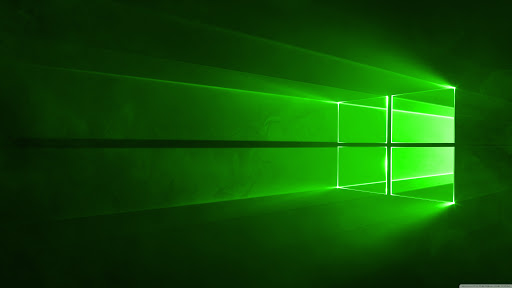
محو کردن نوار وظیفه در ویندوز ۱۰ ، محو کردن نوار وظیفه ،نوار وظیفه با توجه به طراحی رابط کاربری ویندوز یکی از حساس ترین و البته کلیدی ترین ویژگی ها و بخش های ویندوز است.ویندوز از طریق این نوار ابزار به ما امکان دسترسی به بسیاری از برنامه ها را می دهد ولی باید در عین حال این نوار ابزار را همیشه در پایین صفحه ی دسکتاپ و گاها حتی در حین اجرای برنامه ها نیز تحمل کنیم.البته باید توجه داشت که این اجبار را می توان به راحتی برداشت
با تغییر در تنظیمات به راحتی می توانیم کاری کنیم که وقتی اشاره گر موس به پایین صفحه رفت این نوار ظاهر شود و یا وقتی برنامه ای اعلانی داشت این نوار ظاهر شود و در باقی حالات این برنامه ها ظاهر نشود.برای این کار با ما همراه باشید.
محو کردن نوار وظیفه
خُب، اول از همه کافیست بر روی یک قسمت خالی از نوار وظیفه ی ویندوز کلیک راست کرده تا منوی مربوط به آن ظاهر شود.
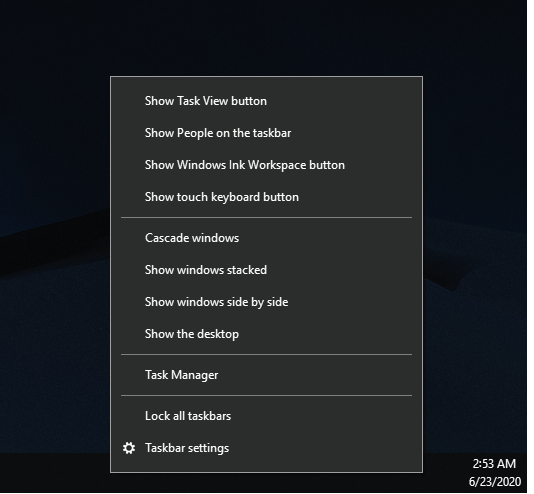
هم اکنون نیاز است تا بر روی گزینه ی آخر یعنی Settings کلیک کنید. البته اگر در حال استفاده از نسخه های قدیمی ویندوز ۱۰ هستید و چنین گزینه ای را مشاهده نمی کنید نیاز است که بصورت دستی ابتدا به قسمت Preferences و سپس Settings بروید. بعد از کلیک روی این قسمت، صفحه تنظیمات صفحه را مشاهده خواهید کرد.
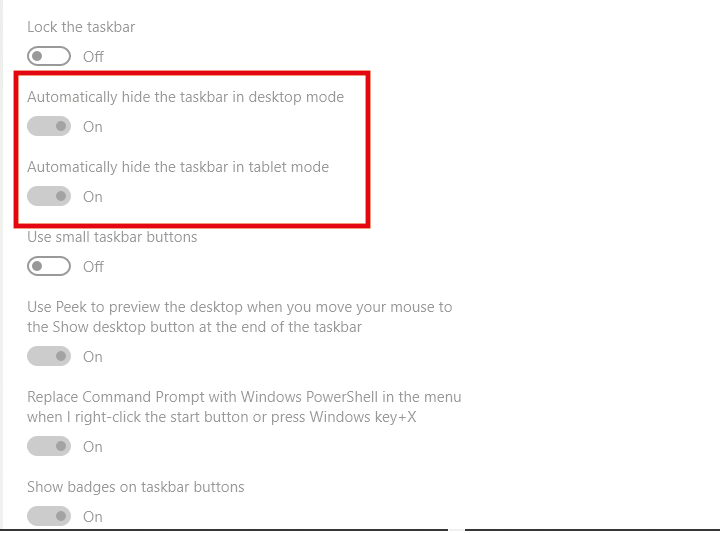
شما دو گزینه به نام های Automatically hide the taskbar in desktop mode و Automatically hide the taskbar in tablet mode را در پنل سمت راست صفحه مشاهده خواهید کرد که می توانید یک یا هر دوی آنها را فعال نمایید. همانطور که مشخص است گزینه ی نخست برای حالت عادی یعنی دسکتاپ است و گزینه ی دوم تنها در صورتی تاثیر خواهد گذاشت که در حال استفاده از حالت تبلت باشید. بعد از فعال کردن این گزینه ها مشاهده می کنید که وقتی نشانه گر موس را به سمت پایین صفحه می برید یا آن را از نوار وظیفه خارج می کنید، پنهان سازی بصورتی که در تصویر زیر مشهود است، انجام می گیرد.
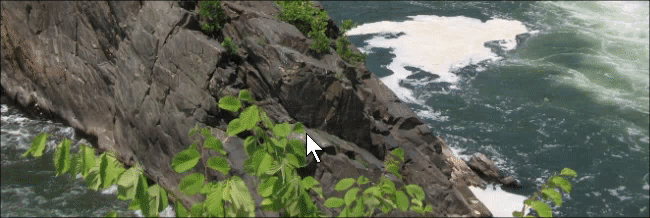
محو کردن نوار وظیفه در ویندوز ۱۰ ، توجه داشته باشید اگر از ویندوز ۱۰ با حالت تبلت استفاده می کنید، نوار وظیفه در صورتی ظاهر خواهد شد که صفحه را از سمت پایین به بالا بکشید.






